Excel办公更高效 掌握这几项设置能让你制表更有
想高效办公,就不得不学习并掌握好Excel,但是如果,起步就比别人慢半拍,那还谈何高效呢?今天,汪汪老师要给大家分享的是几项设置方面的Excel技巧,能够让你赢在起跑线,办公更

想高效办公,就不得不学习并掌握好Excel,但是如果,起步就比别人慢半拍,那还谈何高效呢?今天,汪汪老师要给大家分享的是几项设置方面的Excel技巧,能够让你赢在起跑线,办公更有效率。
1、启动Excel直接进入表格界面
不知道大家有没有注意到,当你每次启动Excel的时候,你都会停留在选择模板的这个页面上,在这个页面上,你可以选择模板,也可以直接点击创建空白表格,才能够真正的进入工作区。每次都要点一下,是不是很麻烦呢?看看,这里我教大家怎么取消这个开始界面,让你每次启动Excel都能够直接进入表格界面。
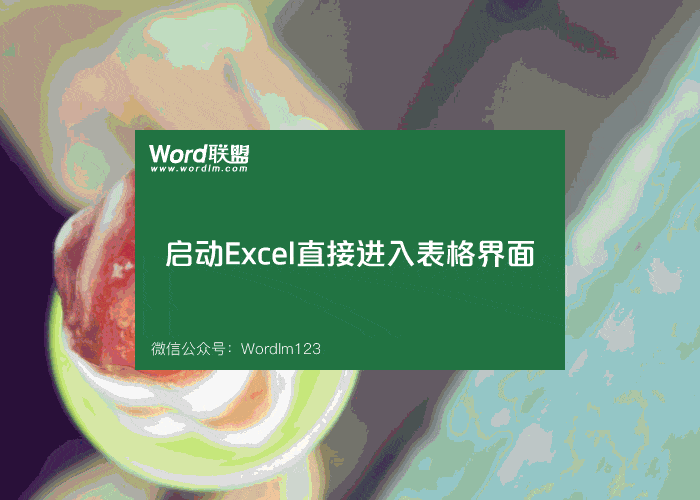
2、Excel设置默认字体和字号
每次制表你都要去设置你想要的字体和字号,是不是太麻烦了点。有没有办法能够一次设置,长期有效呢?答案肯定是有的,【文件】-【选项】-【常规】-【新建工作簿时】,在这里我们可以设置好你的字体和字号大小等,确定以后,你每次打开就是你设置好的字体和字号样式了,是不是非常方便呢?特别是对于一些眼睛不好使,想将字号弄大点的朋友,在合适不过了。
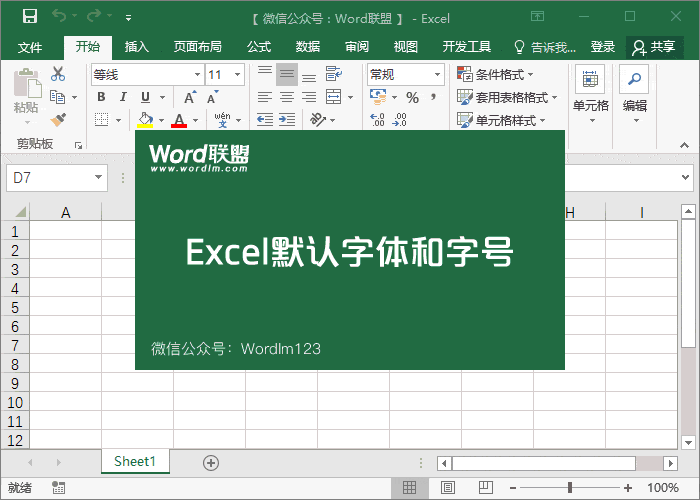
3、隐藏表格中的0值
制表时,我们希望一些0值可以不显示在表格中,将其变为空白单元格。这一项操作能够帮助我们搞定。
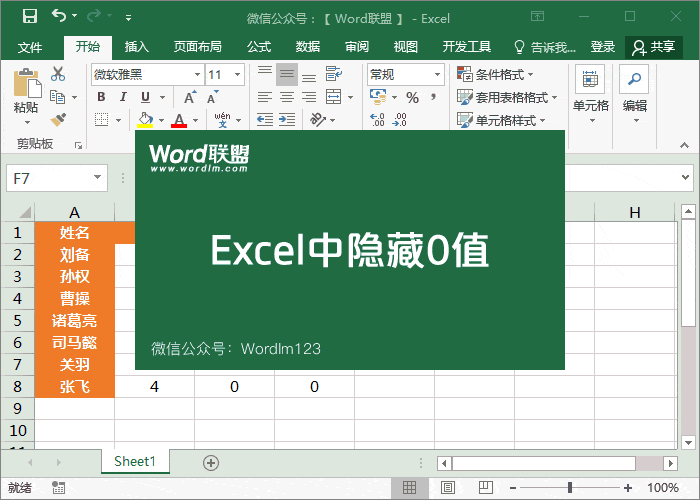
4、Excel自动保存时间
不管你多么的小心翼翼,但是也避免不了停电或死机。怎么办?表格都没有保存下来就停电了,所以,下面这个自动保存表格时间的设置是必须要掌握的哟!
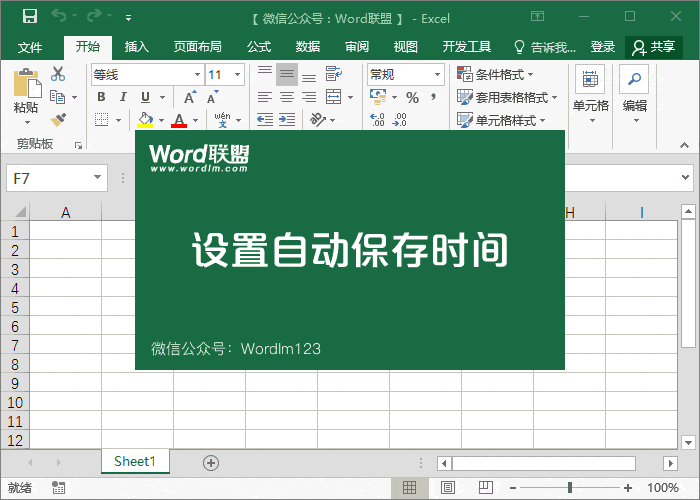
相关文章
广告位


评论列表